Arta prezentării nu constă doar în alegerea conținutului corect, ci și în modul în care prezinți vizual acest conținut. Prin PowerPoint poți îmbunătăți prezentările tale cu diverse elemente, precum câmpuri de text și obiecte grafice. În acest tutorial vei învăța cum să folosești aceste funcții în mod optim pentru a comunica mesajul tău clar și atrăgător.
Principalele concluzii
- Câmpurile de text permit plasarea precisă a textului.
- WordArt îmbunătățește designul textului.
- Obiecte precum tabelele Excel pot fi integrate fără probleme.
Introducerea și configurarea câmpurilor de text
Lucrul cu câmpurile de text în PowerPoint este extrem de simplu și îți permite să plasezi textul în orice loc dorit pe diapozitivul tău. Începi navigând la fila "Inserare" și alegând opțiunea "Câmp de text". Cu un click pe diapozitiv poți crea câmpul tău de text.
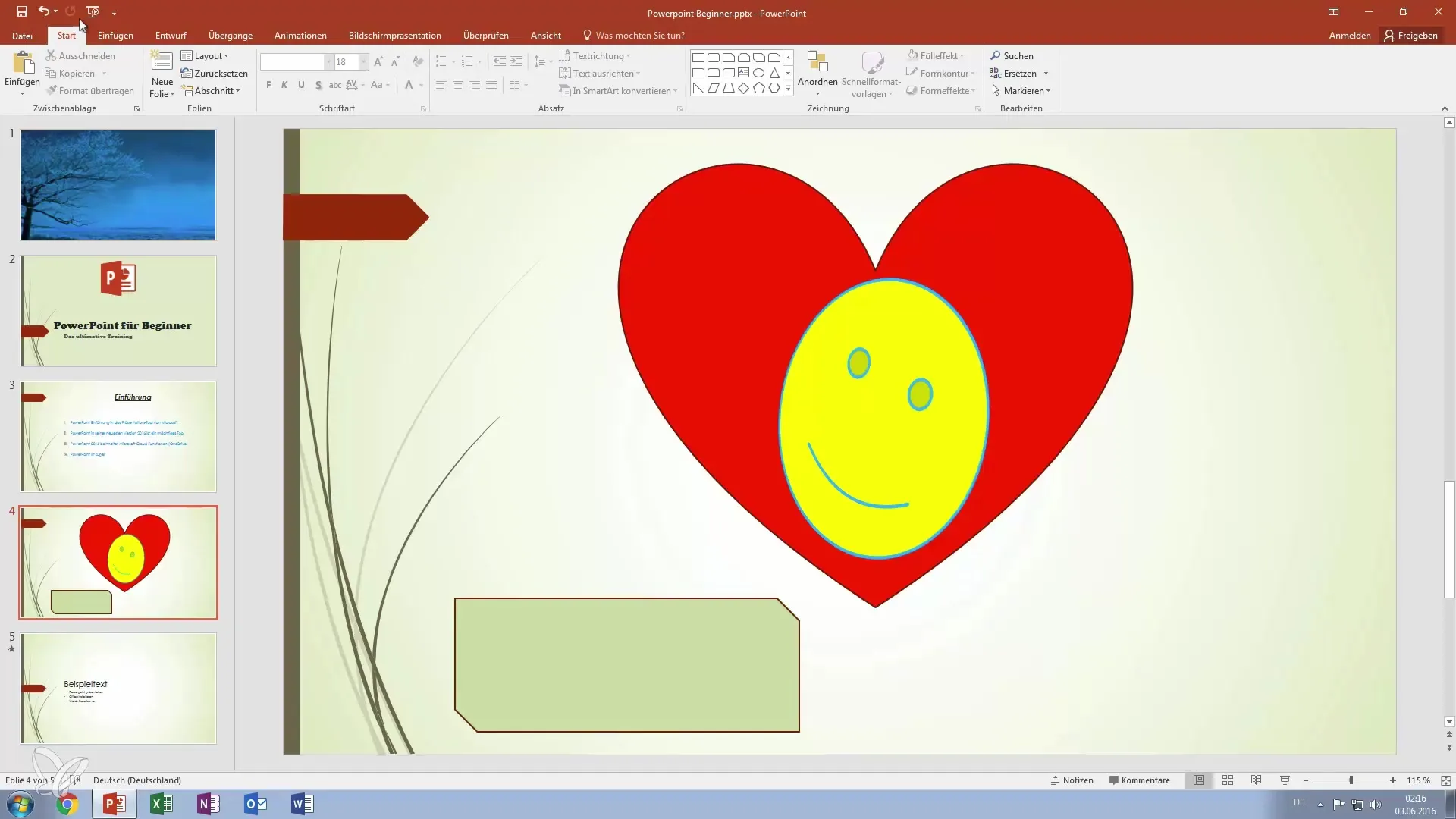
Odată ce câmpul de text este introdus, poți ajusta dimensiunea și poziția după bunul tău plac. PowerPoint recunoaște automat unde ar trebui să fie plasat textul și ajustează fundalul corespunzător. Acest lucru este deosebit de util pentru a încadra textul armonios în grafice.
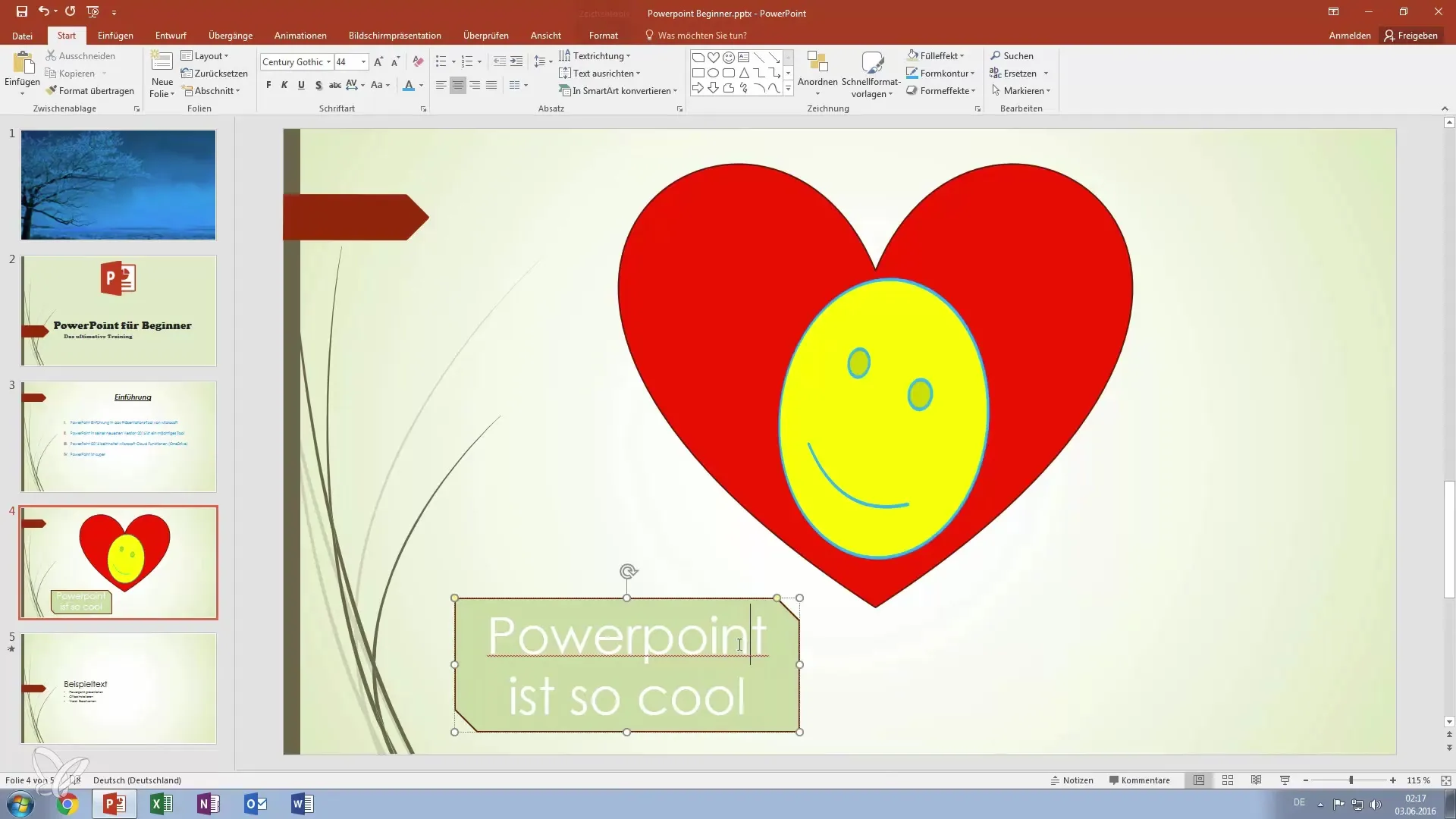
Utilizarea WordArt pentru texte creative
Pe lângă câmpurile de text simple, ai și posibilitatea de a folosi WordArt pentru a face textul tău și mai atrăgător. WordArt oferă formate predefinite care conțin efecte speciale, cum ar fi reflexiile, de exemplu. Pentru a introduce WordArt, alegi din nou fila "Inserare" și faci click pe "WordArt". Apoi poți selecta și personaliza designul dorit.
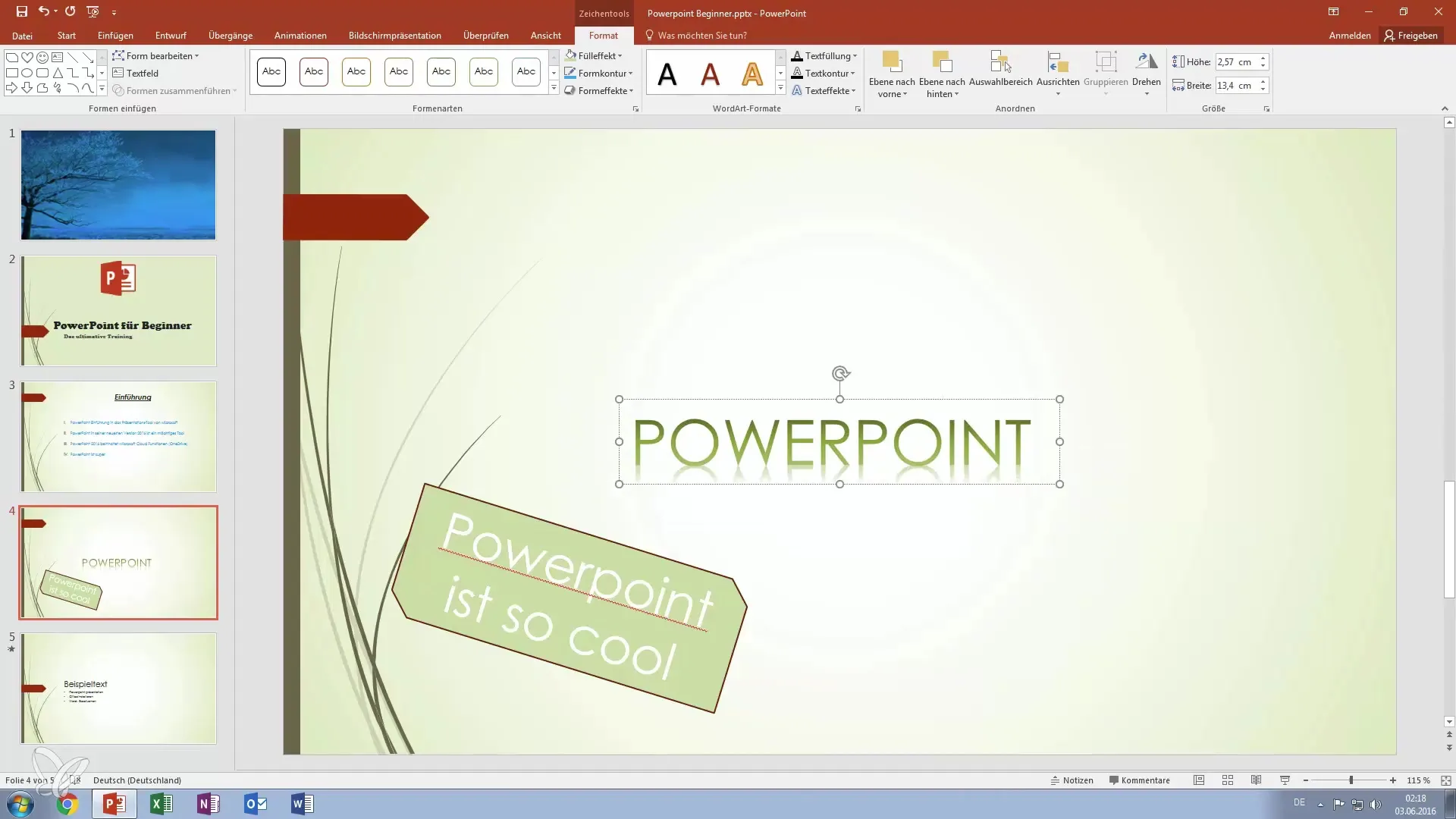
După introducerea unei grafice WordArt, alege fontul și stilul care se potrivesc cu prezentarea ta. Prin meniu ai posibilitatea să ajustezi culoarea, dimensiunea și fontul.
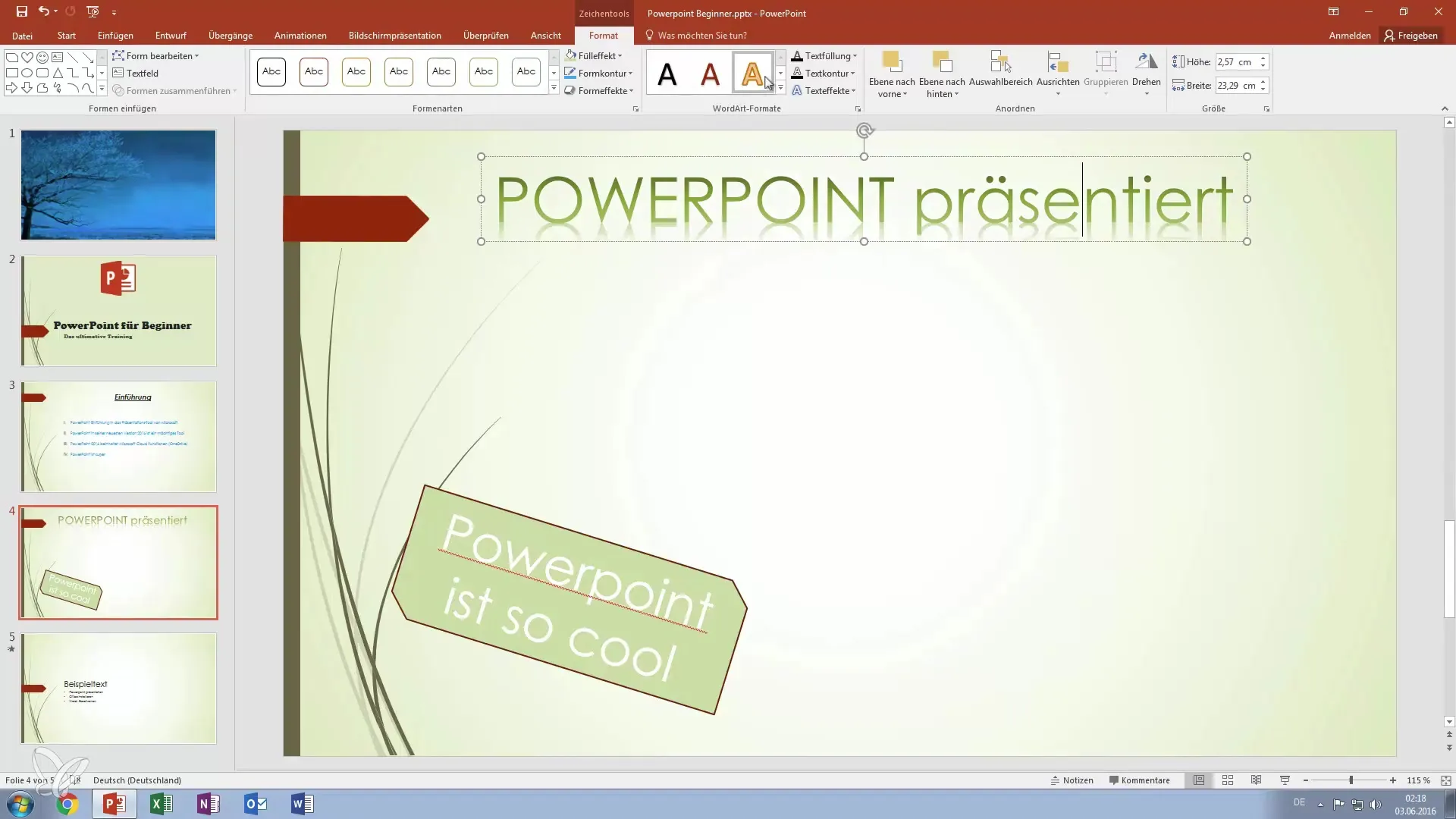
Introducerea obiectelor
Un alt aspect puternic al PowerPoint este posibilitatea de a introduce obiecte externe, cum ar fi date Excel sau imagini bitmap, direct în diapozitivele tale. Pentru a adăuga un obiect, mergi din nou la fila "Inserare" și alegi "Obiect". Aici ai opțiunea de a-l crea dintr-un fișier sau de a crea tu însuți o grafică.
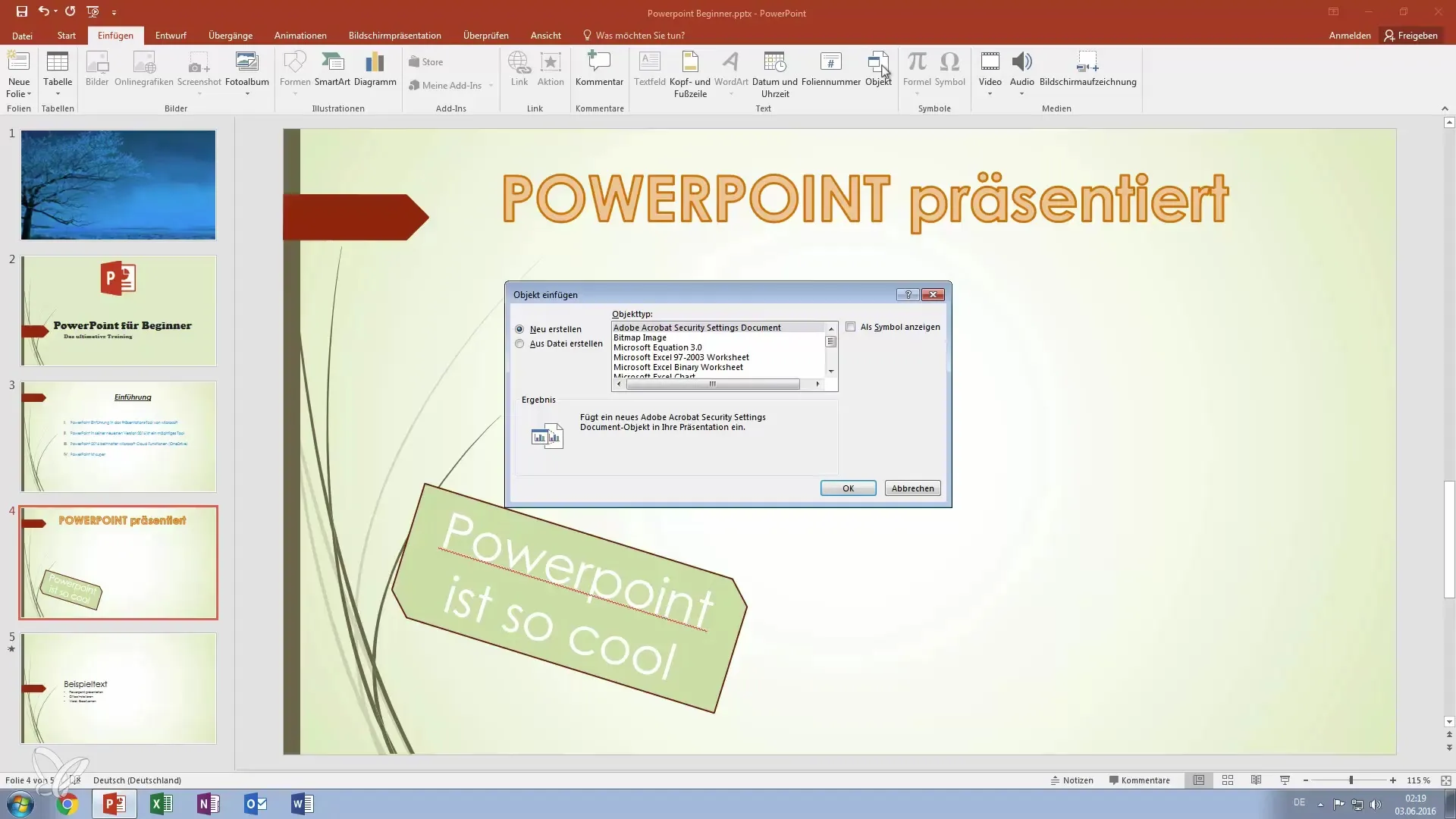
Poti, de exemplu, să creezi un grafic Excel și să-l integrezi direct în prezentarea ta. Această funcție este deosebit de utilă atunci când dorești să reprezinți vizual datele. Odată creat, poți ajusta graficul în cadrul diapozitivului PowerPoint, schimbând dimensiunea sau poziția.
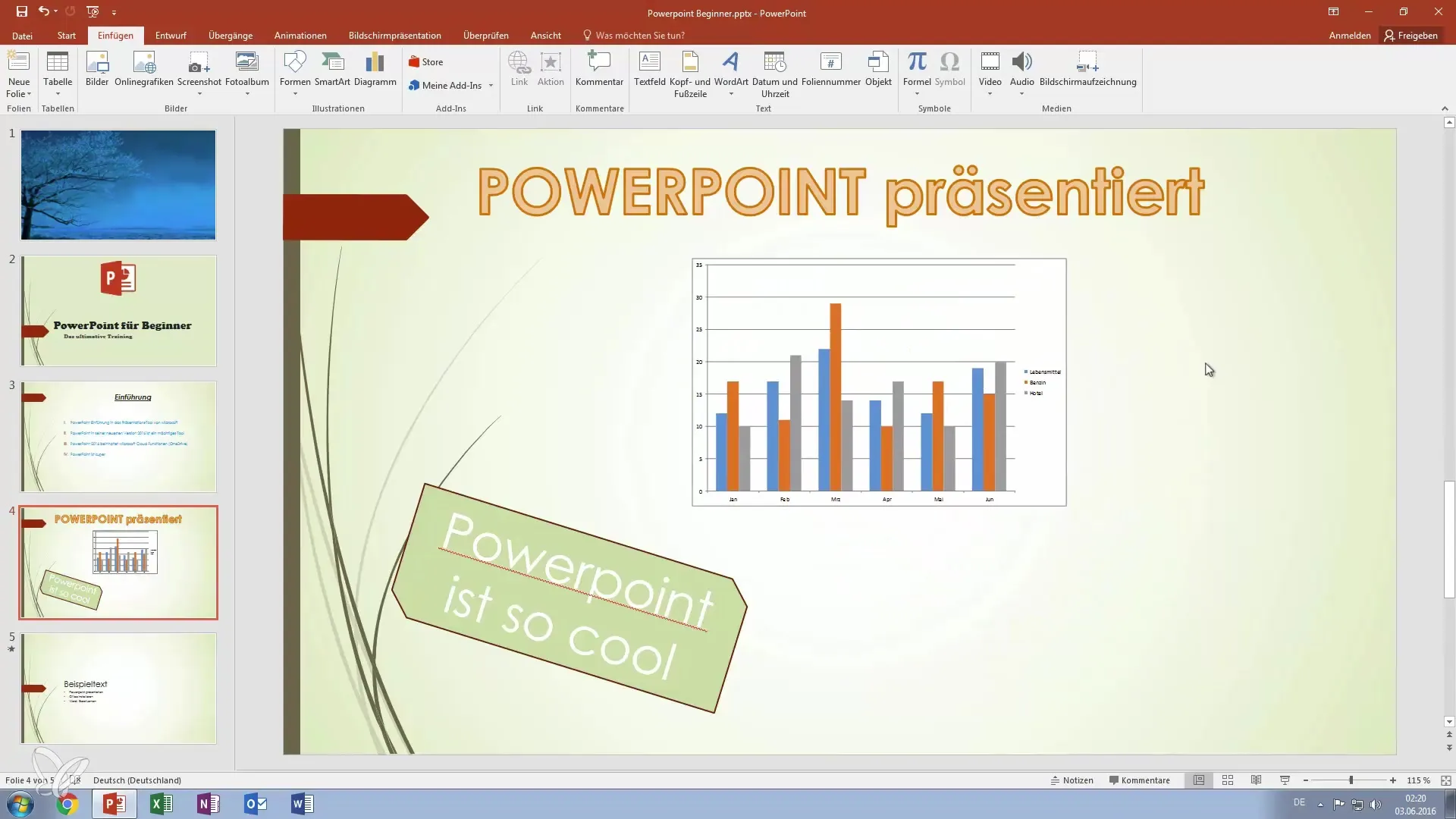
Adăugarea simbolurilor
O prezentare reușită depinde și de detalii mici, iar prin adăugarea simbolurilor poți evidenția sau vizualiza puncte importante. Pentru a introduce un simbol, fă click pe butonul simboluri din bara de editare a textului. Alegerea unui simbol va face designul diapozitivului tău și mai atrăgător și va susține conținutul scris.
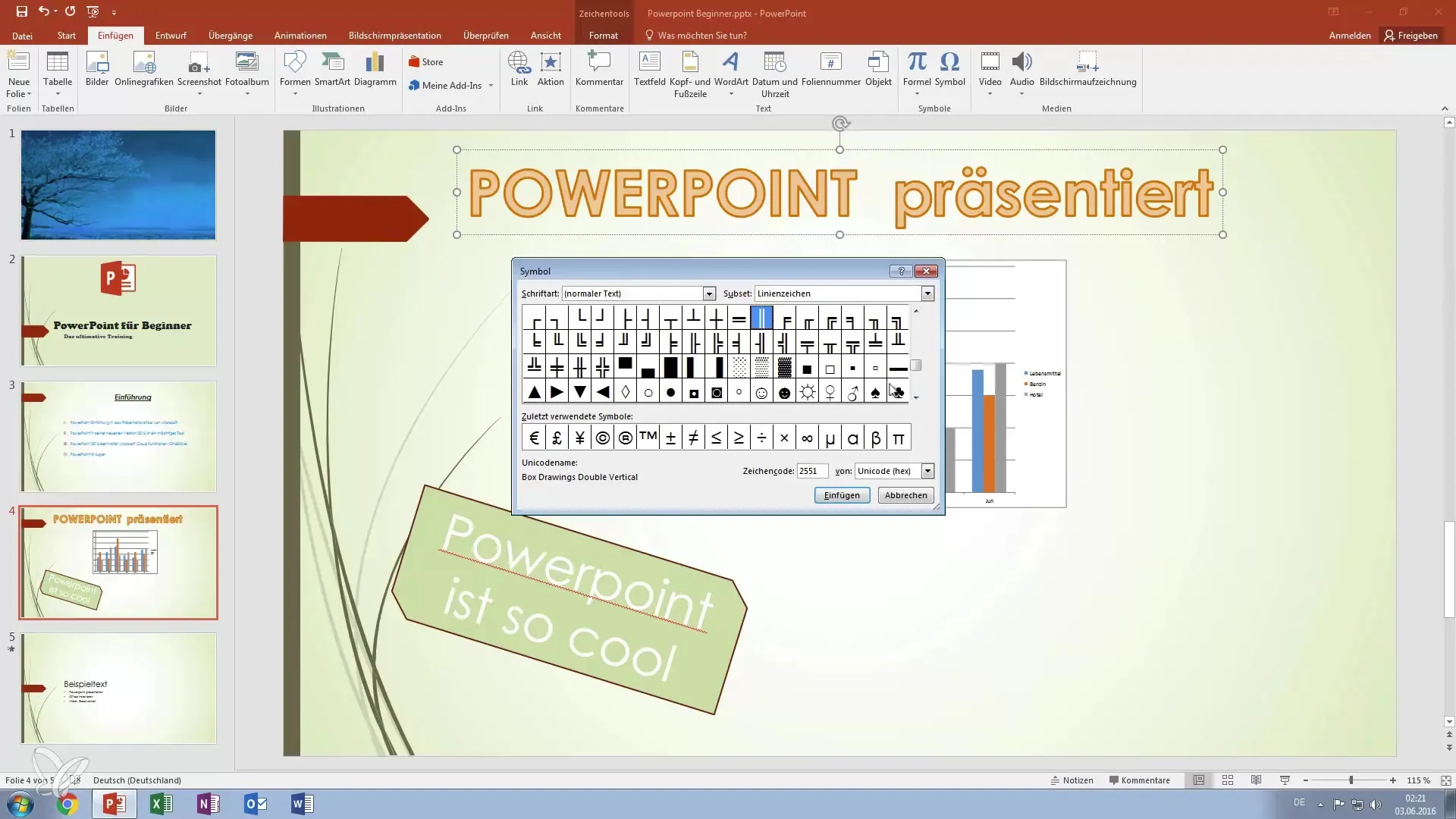
Dacă de exemplu ai nevoie de un simbol pentru un soare sau un alt context, pur și simplu îl alegi din listă și îl introduci. PowerPoint ajustează automat fontul astfel încât totul să se potrivească armonios.
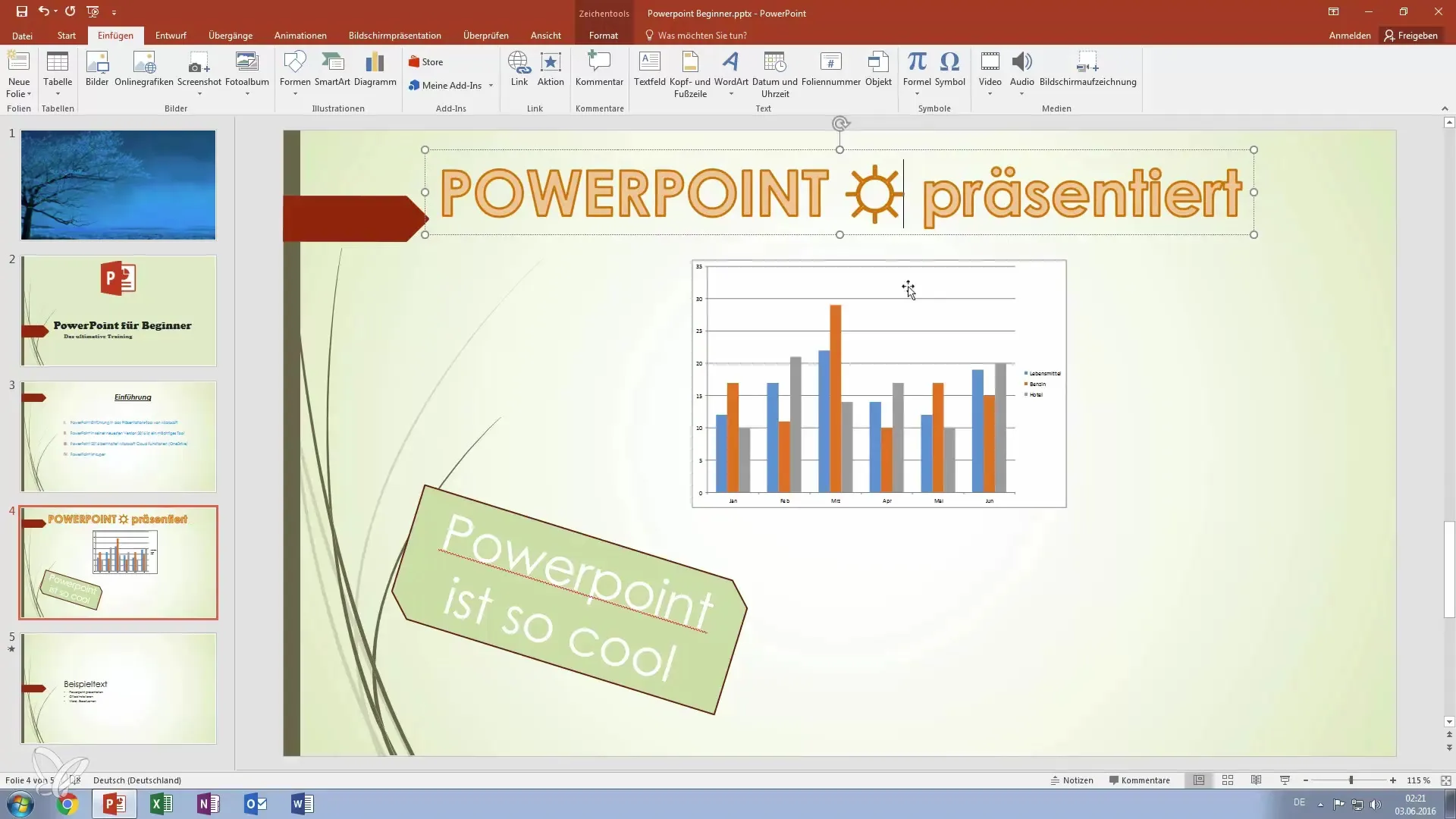
Rezumat – Mai bine în PowerPoint: Utilizează câmpurile de text și obiectele eficient pentru prezentări impresionante
În acest ghid ai învățat cum să utilizezi câmpurile de text și obiectele în mod eficient în prezentările tale PowerPoint. De la crearea și personalizarea câmpurilor de text până la utilizarea WordArt și introducerea obiectelor externe, cum ar fi graficele Excel – cu aceste sfaturi vei deveni un erou al prezentărilor. Folosește aceste funcții pentru a îmbunătăți vizual prezentările tale și a comunica clar mesajele tale.
Întrebări frecvente
Ce formatare a textului pot face în PowerPoint?În PowerPoint poți ajusta fontul, dimensiunea fontului, culoarea, stilul (îngroșat, italics) și multe altele.
Pot edita WordArt după introducere?Da, poți selecta WordArt în orice moment și schimba formatarea.
Cum adaug muzică la prezentarea mea PowerPoint?Poti adăuga muzică din fila "Inserare" și opțiunea "Audio".
Ce obiecte pot introduce în prezentarea mea?Poti introduce PDF-uri, grafice Excel, imagini și alte tipuri de fișiere.
Pot face modificări la tabelele Excel introduse în PowerPoint?Da, prin dublu click pe tabel poți edita direct.


